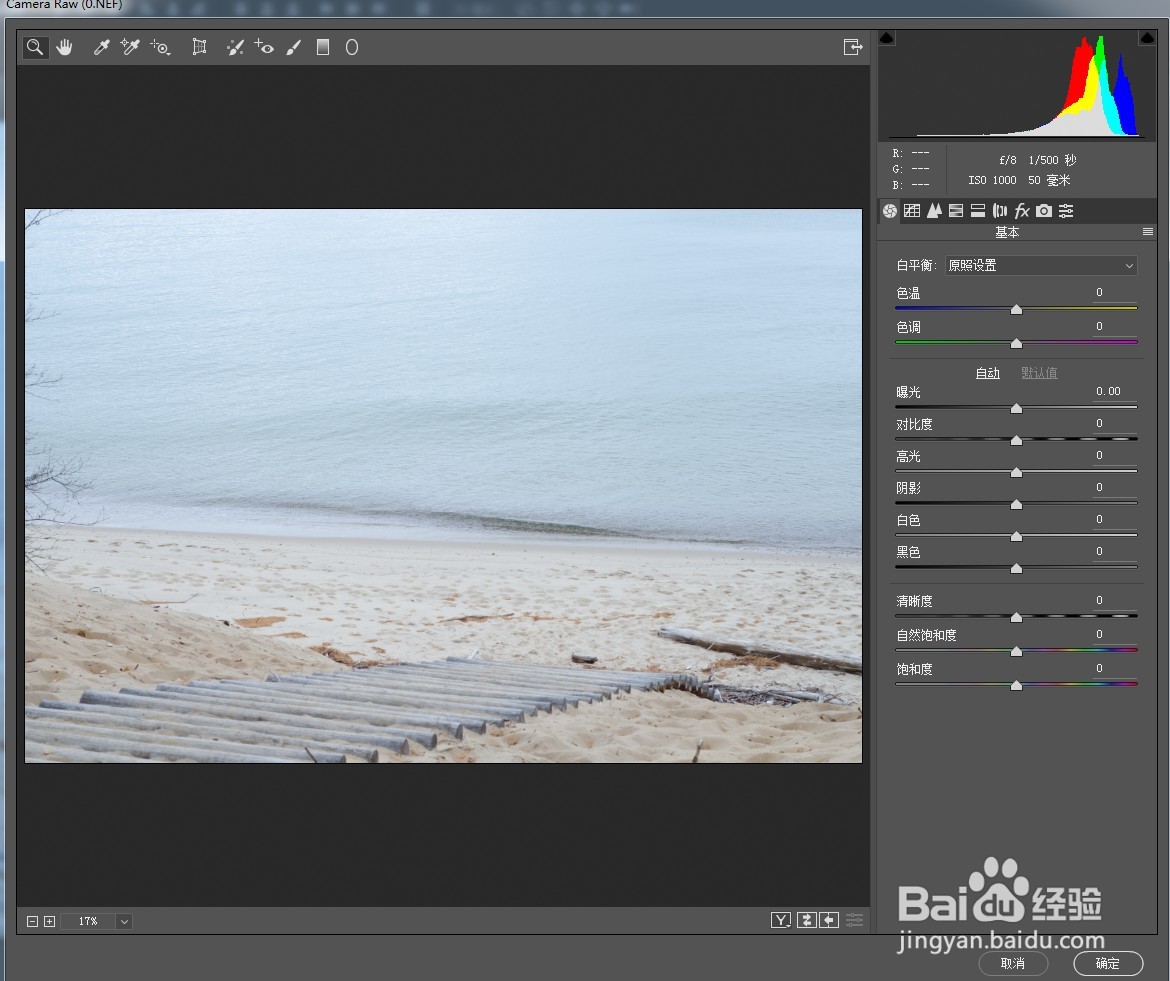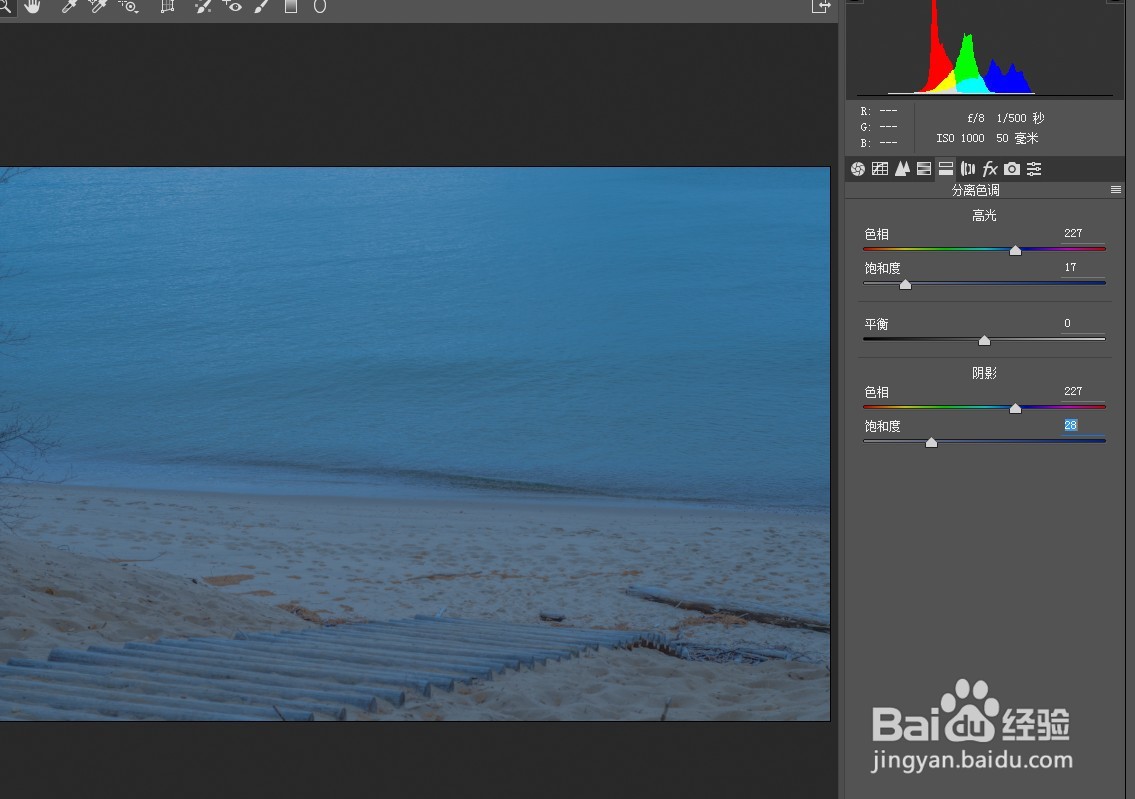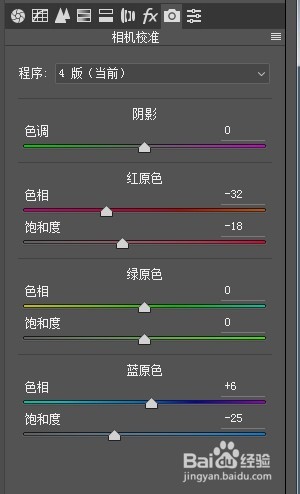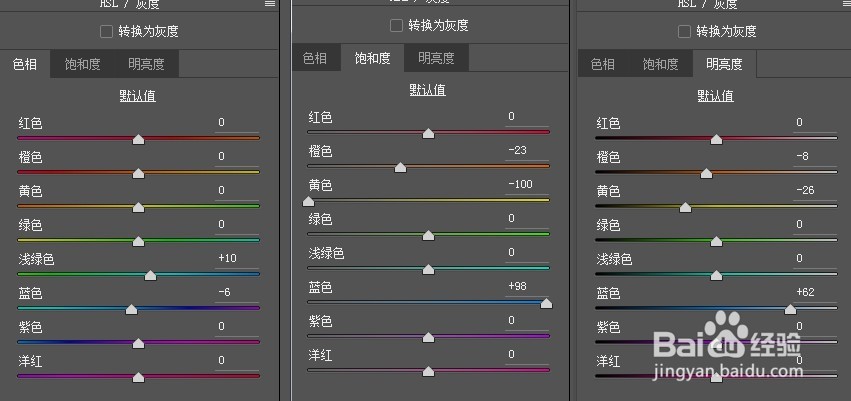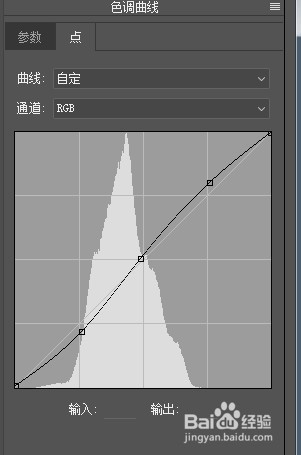PS如何快速调出暗青蓝调风格
1、第一步,在PS中打开拍摄的照片。点击滤镜-转为智能滤镜,再打开ACR滤镜面板。
2、第二步,降低曝光度,提高对比度,高光和白色减到-100,阴影和黑色加到100。降低自然饱和俣觊鄄幼度,提高饱和度。
3、第三步,在分离色调中,高光和阴影中增加蓝色,提高饱和度。
4、第四步,相机样准中,增加蓝原色降低蓝色饱和度,红原色左偏降低饱和度。
5、第五步,HSL中,蓝色和浅绿色偏青。降低橙色和黄色饱和度,降低其明亮度,提高蓝色饱和度和明度。
6、第六步,色调曲线,RGB曲线调整成S型增加明暗对比,再添加暗角效果。
7、第七步,在中间添加径向滤镜,提高中间区的亮度。最终效果对比如图
声明:本网站引用、摘录或转载内容仅供网站访问者交流或参考,不代表本站立场,如存在版权或非法内容,请联系站长删除,联系邮箱:site.kefu@qq.com。
阅读量:74
阅读量:50
阅读量:31
阅读量:88
阅读量:94